
今回はCanon PIXUS TS6330を例に、インクが切れたカートリッジに補充する詰め替えインクで必要な残量検知無効操作について詳しく解説します。CanonのインクジェットプリンターでインクカートリッジがBCI-331 BCI-330/BCI-301 BCI-300/BCI-381 BCI-380/BCI-371 BCI-370のシリーズをお使いの方は、インク代削減にぜひ参考にしてみてください。
この記事の目次
プリンターインクの残量検知無効操作とは?
純正カートリッジにはICチップがついており、中身のインク量や印刷枚数などをもとに、インクの残量を検知しています。
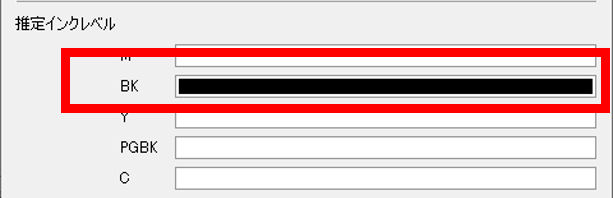
一度残量がゼロになったカートリッジは、たとえ中のインクを補充してもカートリッジ本体のICチップが「インク残量なし」と認識しているため印刷できません。
そのため、詰め替えインクは「残量検知無効操作」を行い、使い切ったカートリッジのインクの残量検知を無効化し、再び使えるようにします。
残量検知無効操作後は、インク残量が表示されなくなりますが、問題なく印刷ができます。
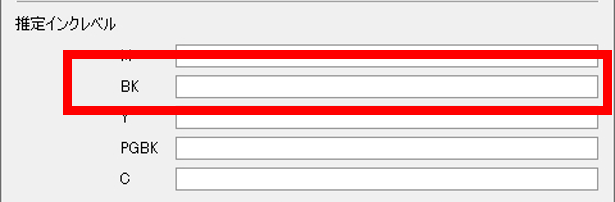
残量検知無効操作はICチップごとに行う必要があるので、新しい純正カートリッジに交換すると残量検知は復活します。
キャノンBC系(BC-360/361やBC-345/346)については、キャノンインクの残量検知を無効(リセット)にする方法【BC-360/361、BC-345/346】をご覧ください。
詰め替えインクを使うときは残量検知無効操作が必須

詰め替えインクはカートリッジにインクが入っていても、ICチップ上ではインク残量がゼロなので、交換した後はそのままでは印刷をすることができません。
詰め替え後のインクは残量を検知しないように、必ずインクジェットプリンターの残量検知無効操作を行いましょう。
残量検知無効作業後は、残量が表示されませんが、故障や不具合ではありません。
Canonプリンターの残量検知無効操作を動画で解説
プリンターのインク残量検知が無効化されるタイミング
インクの残量が少なくなってくると、下記のようなエラー表示がプリンターやパソコンにされます。
どちらの状態でも「OK」や「ストップボタン」を5秒以上長押しする案内が表示されますが、エラー表示の内容によって「印刷が継続されるだけなのか」「残量検知が無効になるのか」が異なります。
| × 残量検知が無効化されず印刷が継続される | 〇 残量検知が無効化される |
| ・サポート番号 = 1600
・インクがなくなった可能性があります |
・サポート番号 = 1689
・インクなしを検知しました |

印刷が継続される状態の場合は、まだ少しだけインクカートリッジに残量があると認識されているのでそのまま印刷が継続します。この時×マークは消えません。
「インクなしを検知しました」などの表示が出た場合は、インクが完全になくなった状態なので印刷を継続するため残量検知機能が無効になります。
残量検知無効操作中のプリンター操作手順
プリンターに液晶がある場合、液晶だけで操作可能です。液晶がないものはパソコンを立ち上げて、プリンターの状態を確認しながら行うとスムーズです。
①インクカートリッジの残量なしがプリンターに検知される

②カートリッジにエコッテの詰め換えインクを補充する

③詰め替えたインクカートリッジをプリンターに戻す

⑤プリンターのストップボタンを5秒以上長押し

⑥再度プリンターが印刷可能になる


残量検知はカートリッジに対して行うので、また新しいカートリッジに交換すれば、その色は残量表示がされるのでご安心ください。
残量検知無効操作中のパソコンの表示
プリンターに液晶がない場合はパソコンにつないで表示を確認しましょう。
①プリンターにカートリッジのインクなしが検知される
インクなしが検知され、残量に×マークがつきます
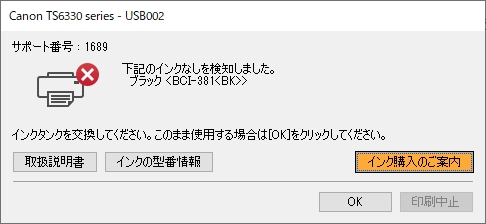
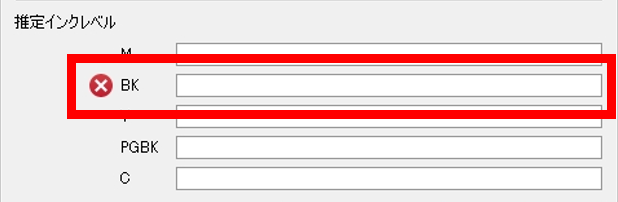
②カートリッジにエコッテの詰め替えインクを補充する
インクを取り出してインクを詰め替えます

③プリンターにインク確認の内容が表示される
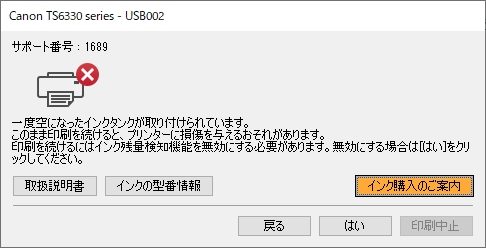
「インク残量が無くなったインクが取り付けられています。印刷を続けるにはインク残量検知機能を無効にする必要があります。」という意味の表示が出ます。
④保証確認の内容が表示される・⑤「はい」を押して進む
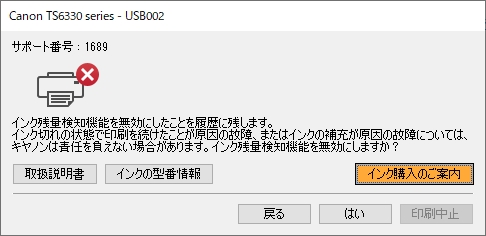
「インク残量検知機能を無効にするとプリンターの保証が受けられません」という意味の表示が出ます。
⑥プリンターのストップボタンを5秒長押し
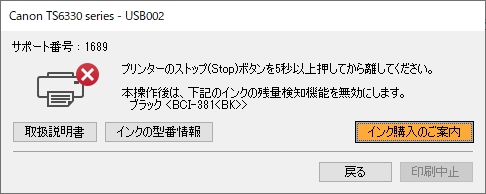
ストップボタンを5秒以上長押しするように指示されるので、指示に従い長押ししたら操作は完了です。

残量検知がされなくなり、推定インクレベルが表示されなくなりましたがこの状態が正常です。インク補充のタイミングは印刷のかすれを参考にこまめに補充してください。
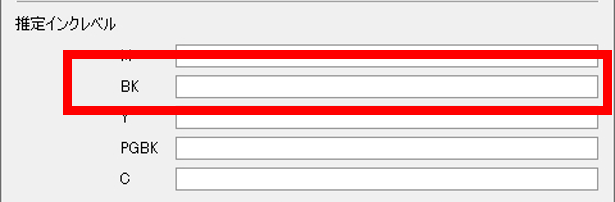
※今回の機種では「ストップボタン」が液晶画面外にありますが、機種により液晶内に「ストップボタン」が表示される場合があります。
キャノンのインク残量はプリンターにどう検知されている?
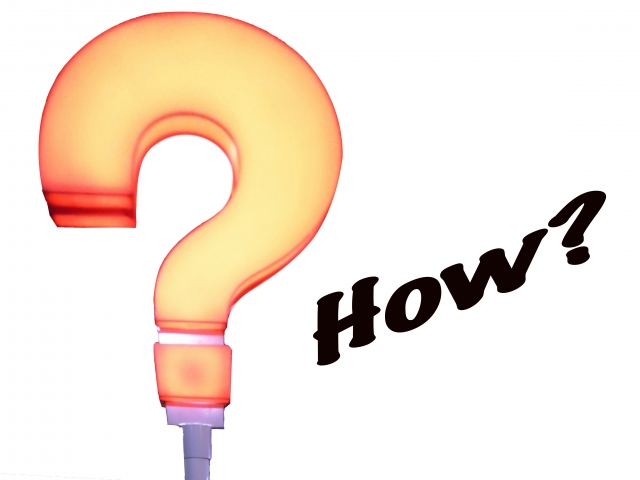
インク残量はインクの中身の量に関係なく、吐き出したインクの量で残量を検知しています。なので、一定量吐き出したら残量はゼロと記録されます。
たとえば、新品のカートリッジを半分使って、そこに詰め替えインクを補充してもインク残量は増えず、一定量使用したら使用済みと認識されます。
詰め替えインクは、インクをすべて使い切ったはずのカートリッジにインクを詰め替えているので、たとえインクが入っていても、キャノンプリンターに残量検知でゼロと認識されます。
残量検知リセット後の次回のインク補充・詰め替えのタイミング

残量検知無効操作後はインクをこまめに補充してください。こまめに補充することで「空打ち」や「スポンジの乾燥」を回避できます。
インクの補充量は取扱説明書を参考に補充してください。多すぎると目詰まりやインク漏れの原因になります。
インク残量が知りたいときは、目視では確認できないので、キッチン用の細かい単位が測れる電子スケールで重さをはかってください。
Canonの詰め替えインク・残量検知無効のよくある質問
残量検知無効操作とは?
純正カートリッジにはICチップがついており、中身のインク量や印刷枚数などをもとに、インクの残量を検知しています。
使い切ったカートリッジは、プリンターが「インク残量なし」と認識しているため、印刷ができなくなります。
「残量検知無効操作」を行うことで、使い切ったカートリッジのインクの残量検知を無効にすることができ、再び使えるようになります。
一度、「残量検知無効操作」を行ったカートリッジのインク残量は表示されなくなります。(インクがなくなった場合、空打ち状態で印刷されます)新しい純正カートリッジに交換すると、残量検知は復活します。
残量検知無効作業手順を教えてください
手順は下記のとおりです。
「1.残量なしが検知される」「2.カートリッジを取り外す」「3.インクを補充する」「4.インクをプリンターに戻す」「5.再度残量なしが検知される」「6.ストップを5秒以上長押し」「7.再度印刷可能になる」
詰め替え後のインク残量はどう検知されている?
インクジェットプリンターはインク残量をインクの中身の量に関係なく、吐き出したインクの量で残量を検知しています。なので、一定量吐き出したらたとえ途中でインクを補充しても残量はゼロと記録されます。
Canonで残量検知無効操作対象のインク型番は?
人気のBCI-381+380、BC-345/346など、形や型番にかかわらずキャノンの詰め替えインクはすべて残量検知無効操作が必要です。
2回目以降の詰め替えインク補充・交換のタイミングはいつですか?
詰め替えインクの場合、インクはこまめに補充してください。こまめに補充することで「空打ち」や「スポンジの乾燥」を回避できます。
今回紹介したCanonプリンターとインクカートリッジ
今回紹介した操作方法は、以下のカートリッジ・プリンターが対象です。詳しい使用方法や注意点は、エコッテの詰め替えインクに同封の取扱説明書をご確認ください。
| インクカートリッジ | プリンター | 詰め替えインク |
|---|---|---|
| BCI-300 BCI-301 |
Canon PIXUS TS7530 | 【BCI-300 BCI-301(BCI-301+300 /5MP)】 Canon(キャノン) 詰め替えインク 初回購入用ビギナーセット 30ml×5 TS7530 対応 |
| BCI-330 BCI-331 |
Canon PIXUS TS8730 (TS8700 series) TS8530 (TS8500 series) TS8630 (TS8600 series) |
【BCI-330 BCI-331(BCI-331+330/6MP)】 Canon(キャノン) 詰め替えインク 初回購入用ビギナーセット 30ml×6 TS8530 対応 |
| BCI-370 BCI-371(6色) |
Canon PIXUS TS9030(TS9000 series) TS8030(TS8000 series) MG7730F(MG7700 series) MG7730(MG7700 series) MG6930(MG6900 series) |
【BCI-370 BCI-371(BCI-371+370/6MP)】 Canon(キャノン) 詰め替えインク 初回購入用ビギナーセット 30ml×6 MG7730 TS8030 対応 |
| BCI-370 BCI-371(5色) |
Canon PIXUS TS6030 (TS6000 series) TS5030 (TS5000 series) TS5030S (TS5000 series) MG5730 (MG5700 series) |
【BCI-370 BCI-371(BCI-371+370/5MP)】 Canon(キャノン) 詰め替えインク 初回購入用ビギナーセット 30ml×5 TS5030 TS5030S TS6030 MG5730 対応 |
| BCI-380 BCI-381(6色) |
Canon PIXUS TS8430 (TS8400 series) TS8330 (TS8300 series) TS8230 (TS8200 series) TS8130 (TS8100 series) |
【BCI-380 BCI-381(BCI-381+380/6MP)】 Canon(キャノン) 詰め替えインク 初回購入用ビギナーセット 30ml×6 TS8430 TS8330 TS8230 TS8130 対応 |
| BCI-380 BCI-381(5色) |
CanonPIXUS TR9530(TR9500 series) TR8630(TR8600 series) TR8630a(TR8600 series) TR8530(TR8500 series) TR7530(TR7500 series) TS7430(TS7400 series) TS7330(TS7300 series) TS6330(TS6300 series) TS6230(TS6200 series) TS6130(TS6100 series) TR703(TR700 series) TR703a(TR700 series) |
【BCI-380 BCI-381(BCI-381+380/5MP)】 Canon(キャノン) 詰め替えインク 初回購入用ビギナーセット 30ml×5 TS7330 TS6330 TS6130 対応 |
この記事を書いた人

-
詰め替えインクのエコッテのスタッフ手塚です。
WEBやスマホの時代でも、印刷はなくなりません。
印刷代の節約を少しでもお手伝いできるように日々営んでいます。
EC業界にいながら、意外とアナログ人間です。
最近は登山に行けておらず、目下スクワット中。
最近の編集した記事
 キャノン互換インクボトル情報2024年2月17日キャノン GI-35BK/GI-35C/GI-35M/GI-35Yのインクは何が正解?
キャノン互換インクボトル情報2024年2月17日キャノン GI-35BK/GI-35C/GI-35M/GI-35Yのインクは何が正解? Canon BC-385/386インク情報2023年12月28日キャノン TS6730のインク交換・互換インクは何を選ぶのが正解?TS6700兼用
Canon BC-385/386インク情報2023年12月28日キャノン TS6730のインク交換・互換インクは何を選ぶのが正解?TS6700兼用 Canon BC-385/386インク情報2023年12月28日キャノン TS6630のインク交換・互換インクは何を選ぶのが正解?TS6600兼用
Canon BC-385/386インク情報2023年12月28日キャノン TS6630のインク交換・互換インクは何を選ぶのが正解?TS6600兼用 Canon BC-385/386インク情報2023年12月7日BC-385 BC-386のキャノンインク交換・互換インクは何が正解?大容量 BC-385XL BC-386XLとの違いは?
Canon BC-385/386インク情報2023年12月7日BC-385 BC-386のキャノンインク交換・互換インクは何が正解?大容量 BC-385XL BC-386XLとの違いは?
















